win10打开管理员账户
Windows 10是微软公司推出的操作系统,它拥有强大的功能和用户友好的界面,深受广大用户喜爱,在使用Win10的过程中,有时我们可能需要打开管理员账户,以便获得更高的操作权限。而开启Win10的Administrator管理员账户,也是一项非常简单的操作。今天我们就来详细了解一下Win10 Administrator管理员帐户的开启教程。无论是出于系统设置需要还是为了更好地管理电脑,使用管理员账户都能为我们带来更多方便和实用性。
方法如下:
1.以管理员身份运行“命令提示符”。
搜索栏输入“命令提示符”,点击“以管理员身份运行”。
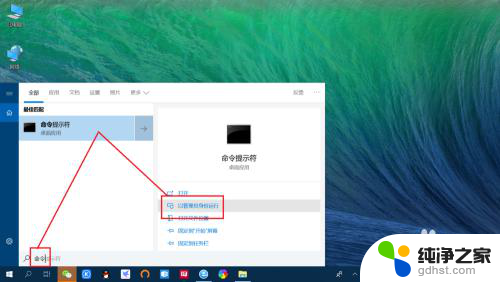
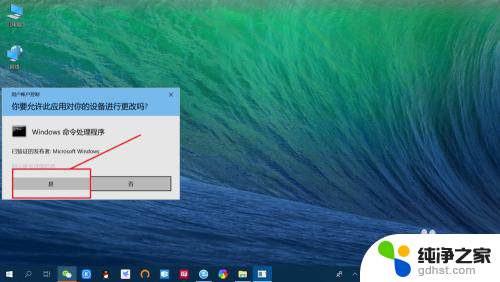
2.输入“强制开启administrator账户”命令。
在命令提示符中,输入“net user administrator /active:yes”命令,按回车键执行命令。
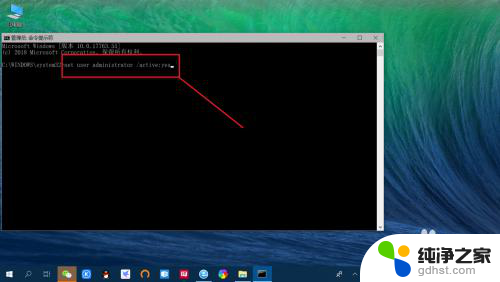
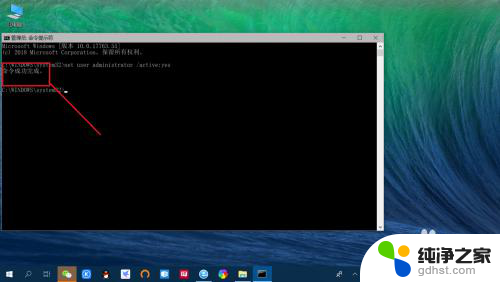
3.调出“右键开始功能菜单”。
右键点击桌面左下角“开始”,弹出功能菜单。
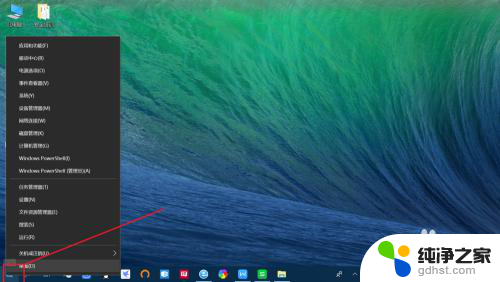
4.注销账户后点击以“Administrator账户”登录。
点击“关机或注销”,再点击“注销”。注销当前账户,然后以“Administrator账户”登录即可。
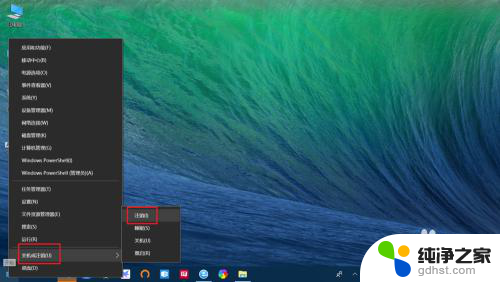
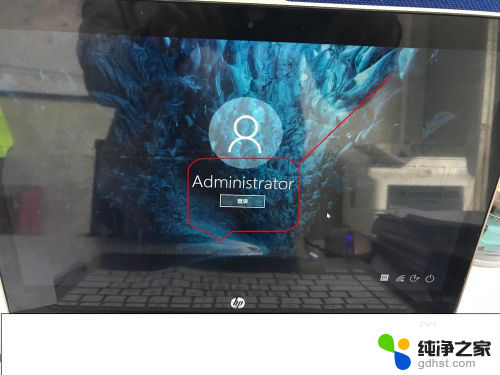
5.查看“Administrator账户”登录信息。
点击设置——账户——账户信息,即可查看当前登录的“Administrator账户”信息。
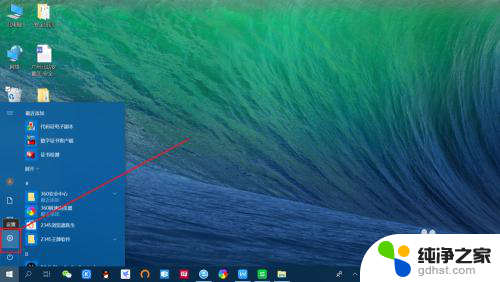
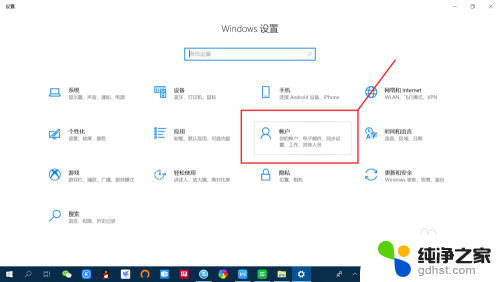
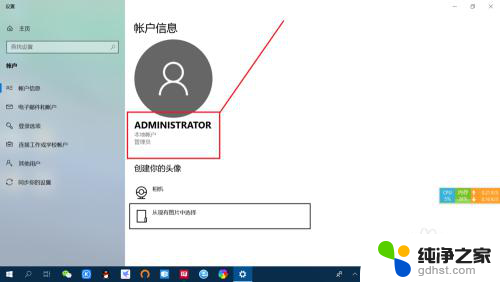
以上是win10打开管理员账户的全部内容,如果您有任何疑问,请参考我的步骤进行操作,希望对您有所帮助。
win10打开管理员账户相关教程
-
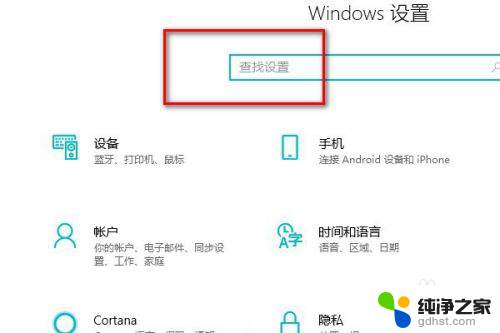 电脑账户怎么更改管理员
电脑账户怎么更改管理员2023-11-26
-
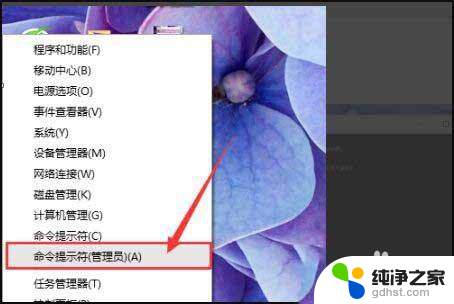 电脑管理员账户删除了怎么恢复
电脑管理员账户删除了怎么恢复2024-07-26
-
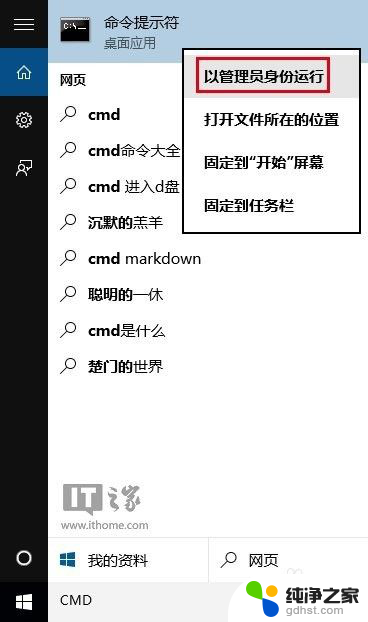 windows系统管理员账号
windows系统管理员账号2024-10-03
-
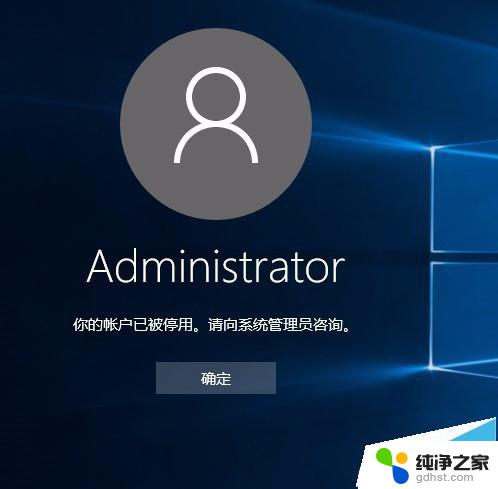 电脑账户已被停用,请向系统管理员咨询
电脑账户已被停用,请向系统管理员咨询2024-03-15
win10系统教程推荐